Dacă aveți o foaie de calcul Excel pe care doriți să o partajați cu alții online, există mai multe moduri de a face acest lucru.
Puteți salva foaia de calcul într-un serviciu de stocare în cloud precum OneDrive și distribuie linkul, utilizați Excel Online pentru a colabora cu alții în timp real și publicați foaia de calcul pe web pentru vizualizare publică.
Sau utilizați o platformă de colaborare precum Microsoft Teams pentru a partaja fișierul în siguranță. În acest articol, vom schița pașii pentru fiecare dintre aceste metode și vom discuta despre beneficiile și considerentele fiecăreia.
Ce este o foaie de calcul Excel
O foaie de calcul Excel este un fișier format din rânduri și coloane care ajută la sortarea, organizarea și aranjarea eficientă a datelor. Fiecare rând este identificat printr-un număr, iar fiecare coloană este identificată printr-o literă. Celulele sunt intersecțiile rânduri și coloaneși pot conține text, numere sau formule.
Foile de calcul sunt utilizate în mod obișnuit pentru a stoca și manipula date, cum ar fi informații financiare, liste și alte tipuri de înregistrări. Acestea pot fi folosite pentru a efectua calcule, pentru a crea diagrame și grafice și pentru a efectua multe alte tipuri de analiză a datelor.
Excel este un program popular pentru foi de calcul dezvoltat de Microsoft. Este disponibil ca aplicație autonomă sau ca parte a suitei de instrumente de productivitate Microsoft Office.
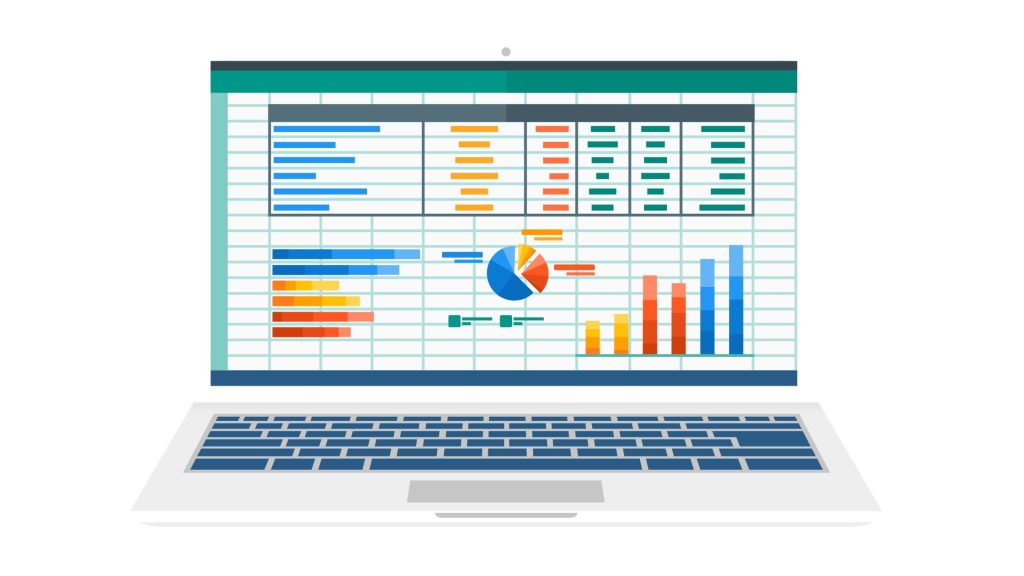
Pași completi pentru a partaja o foaie de calcul Excel
Iată pașii completi pentru a partaja o foaie de calcul Excel:
- Deschideți foaia de calcul în Excel.
- Faceți clic pe fila „Fișier” din colțul din stânga sus al ecranului.
- Faceți clic pe „Partajare” în meniul din stânga.
- Faceți clic pe „Invitați persoane” în secțiunea „Distribuiți altora”.
- În câmpul „Către”, introduceți adresele de e-mail ale persoanelor cărora doriți să le partajați foaia de calcul.
- (Opțional) În câmpul „Mesaj”, tastați un mesaj pe care să îl includeți în invitație.
- (Opțional) Sub „Setați data de expirare”, alegeți o dată la care va expira linkul către foaia de calcul.
- (Opțional) Sub „Opțiuni de conectare”, alegeți dacă doriți să permiteți editarea sau numai vizualizarea foii de calcul.
- Faceți clic pe „Trimite”. Persoanele pe care le-ați invitat vor primi un e-mail cu un link către foaia de calcul. Aceștia pot accesa foaia de calcul făcând clic pe link și conectându-se cu contul lor Microsoft.
- (Opțional) Pentru a opri partajarea foii de calcul, faceți clic pe fila „Fișier” și apoi pe „Partajare”. Faceți clic pe „Gestionați accesul” în secțiunea „Partajați cu alții”. Faceți clic pe „X” de lângă numele persoanei pe care doriți să o eliminați din lista persoanelor cu acces la foaia de calcul. Faceți clic pe „Salvați” pentru a aplica modificările.
Cum pot partaja online o foaie de calcul Excel?
Există mai multe moduri de a partaja online o foaie de calcul Excel:
- O opțiune este să salvați foaia de calcul pe OneDrive sau un alt serviciu de stocare în cloud și să partajați linkul cu alții. Acest lucru le permite să vizualizeze și să editeze foaia de calcul în timp real, atâta timp cât au acces la link.
- O altă opțiune este să utilizați Excel Online, care este o versiune gratuită de Excel bazată pe web, care vă permite să vizualizați, să editați și să partajați foi de calcul într-un browser. Puteți partaja foaia de calcul trimițând un link sau invitând alții să colaboreze.
- De asemenea, puteți publica foaia de calcul pe web, ceea ce creează un link public pe care oricine îl poate utiliza pentru a vizualiza foaia de calcul. Această opțiune este cea mai bună pentru partajarea unei versiuni numai pentru citire a foii de calcul.
- Dacă doriți să partajați foaia de calcul într-un mod mai sigur, puteți utiliza Microsoft Teams sau o altă platformă de colaborare care vă permite să partajați fișiere și să colaborați în timp real.
Indiferent de metoda pe care o alegeți, asigurați-vă că luați în considerare cu atenție implicațiile de securitate și confidențialitate ale partajării online a foii de calcul.
CĂUTĂRI ASEMANATOARE:
- 5 cele mai bune extensii Google Chrome
- De ce ar trebui să alegeți OffiDocs?
- Aplicația desktop Excel Online vs. Offline – Avantaje și dezavantaje
- Cel mai bun editor Docx pentru Android
Cum să partajați un fișier Excel cu mai mulți utilizatori online
Excel pentru web vă permite să partajați și să colaborați. Iată pașii cu care partajați un fișier Excel mai mulți utilizatori online:
- Alegeți Partajare.
- Modificați permisiunile. Permite editare este de obicei bifată în mod implicit.
- Vă rugăm să introduceți adresele de e-mail sau numele persoanelor cărora doriți să le partajați.
- Includeți un mesaj (opțional).
- Alegeți Trimiteți. Alternativ, selectați linkul Copiere pentru a obține un link către fișier.
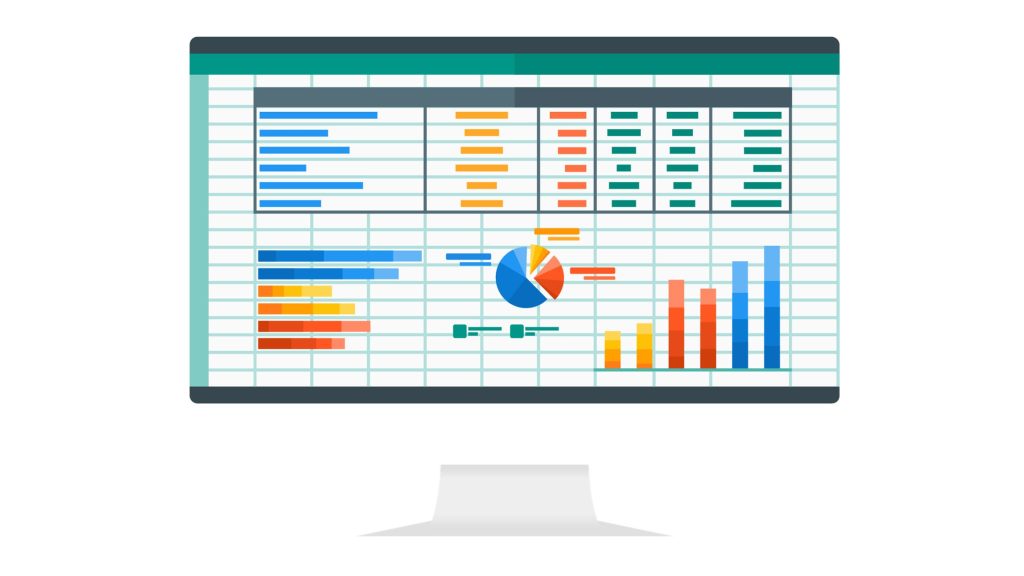
Întrebări Frecvente
Cum partajez o foaie de calcul Excel cu alții pentru a o edita?
Distribuiți registrul de lucru
- Alegeți Partajare.
- Modificați permisiunile. Permiteți ca editarea să fie verificată în mod implicit. Debifați această casetă dacă doriți doar să acordați acces pentru a citi fișierul și nu a-l modifica.
- Introduceți numele sau adresele de e-mail ale persoanelor cărora doriți să le împărtășiți informațiile.
- Includeți un mesaj (opțional).
- Alegeți Trimiteți. Alternativ, selectați linkul Copiere pentru a obține un link către fișier.
Cum fac o foaie de calcul Excel disponibilă online?
Conectați-vă la OneDrive.
Selectați folderul în care doriți să salvați noua foaie de lucru.
Faceți clic pe Creare, urmat de registrul de lucru Excel. Excel pentru web se lansează în modul de editare.
varful: Nu este necesar să salvați modificările. Excel Online salvează automat foaia de lucru pe măsură ce lucrați la ea.
Pot folosi Excel online gratuit?
Puteți folosi gratuit Word, Excel, PowerPoint și multe altele pe web.
Cum partajez un fișier Excel online pe Google?
- Alegeți fișierul pe care doriți să îl partajați.
- Selectați Partajare sau Partajare.
- Selectați „Acces general” și apoi faceți clic pe săgeata în jos.
- Selectați Oricine cu linkul.
- Selectați Vizualizator, Comentator sau Editor pentru a determina rolul pe care îl vor îndeplini oamenii.
- Copiați linkul.
- Faceți clic pe butonul Terminat.
- Copiați și inserați adresa URL într-un e-mail sau oriunde doriți să o partajați.
Care este diferența dintre Excel și Excel Online?
Aplicația Excel Desktop este utilă pentru obținerea de date din surse externe. Versiunea online, pe de altă parte, vă permite să importați date din surse geografice și de stoc prin Internet. Excel Online nu are atât de multe funcții de editare ca versiunea desktop, cum ar fi cerneala sau funcția de note.
Care este cel mai simplu mod de a face o foaie de calcul?
Pasul 1: Lansați Microsoft Excel.
Pasul 2: Din meniu, faceți clic pe Nou >> Selectați registrul de lucru gol pentru a crea o foaie de lucru simplă. Alternativ, apăsați Ctrl + N pentru a începe o nouă foaie de calcul.
Pasul 3: Foaia 1 va fi creată ca o foaie de lucru în foaia de calcul în mod implicit.
Concluzie
În concluzie, există mai multe modalități de a partaja online o foaie de calcul Excel, în funcție de nevoile și preferințele dvs.
Fiecare metodă are propriile sale beneficii și considerații și este important să luați în considerare cu atenție implicațiile de securitate și confidențialitate ale partajării online a foii de calcul.
Indiferent de metoda pe care o alegeți, partajarea online a unei foi de calcul Excel poate fi o modalitate convenabilă și eficientă de a colabora și de a partaja informații cu alții.


